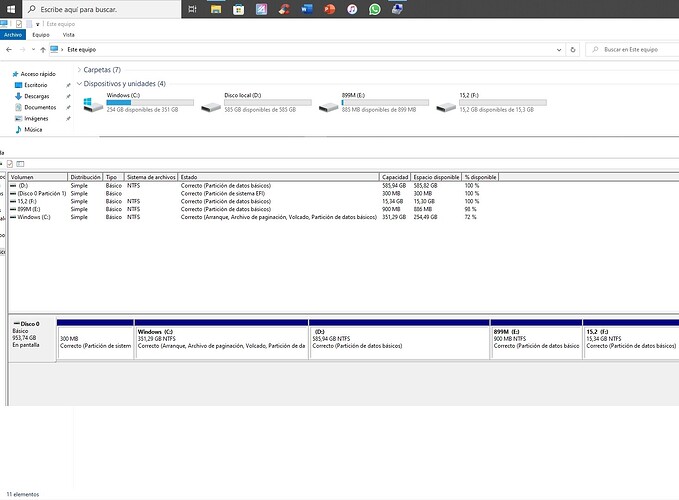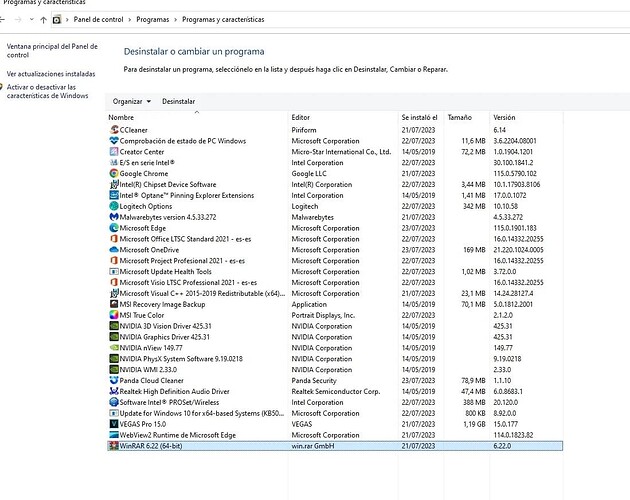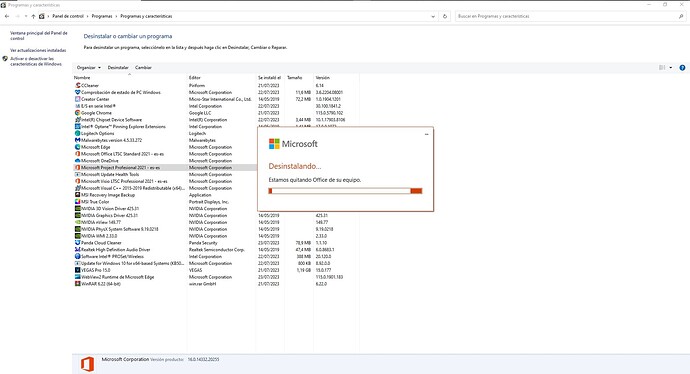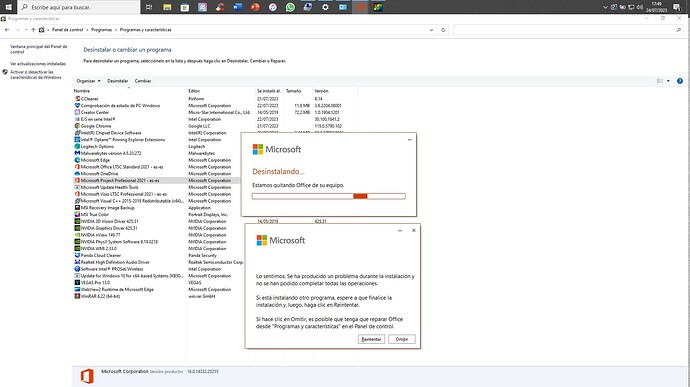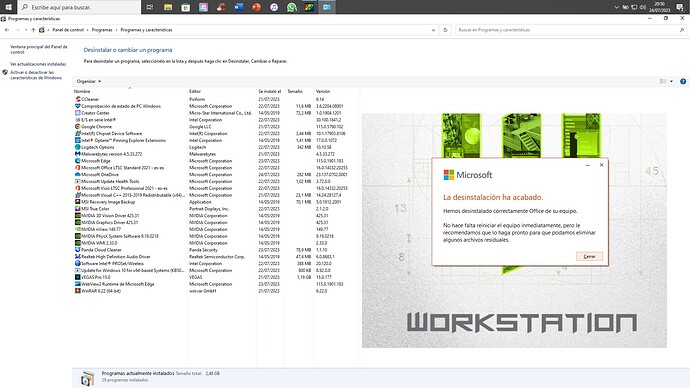He intentado asignar letra a cada una de esas unidades, pero sólo he podido en la la partición 0-4 de 585,94 GB, con la letra D. *La partición 0-1 de sistema EFI, de 300 MB no permite acceder a las opciones que despliega salvo al apartado de ayuda. *La partición 0-5 y 0-6 corresponden a particiones de recuperación, y sólo muestra el acceso a ayuda. ¿Podría asesorarme sobre cómo he de proceder? Por lo que he visto, no es aconsejable formatear una partición de sistema EFI y no sé muy bien cómo actuar para no crear problemas.
Buenas @juan_armas disculpa la demora en responder, le comento que el porqué no le deja a usted asignar la letra al resto de particiones que no le deja ya que el hecho de que no le deje asignarle una letra al resto de unidades es porque usted tiene particionado su Disco Duro y por ello no le deja asignarle las letras a las dichas unidades que le faltan, pero no se preocupe usted dejelo tal cual está que le pongo los siguientes pasos que usted tiene que seguir en este tema.
@juan_armas le hago a usted una pregunta, el siguiente programa que le indico a continuación: ¿Le funciona correctamente en su ordenador o no le funciona correctamente en su ordenador que le nombro a usted a continuación?:
![]()
![]()
Quedo a la espera de su respuesta!
Sí me funciona. De hecho, también Word y todo en general. Cuando ayer comenzó de repente el comportamiento extraño (estaba en Chrome) no probé Powerpoint, pero Word tampoco funcionaba porque tenía el mismo comportamiento: el curso de desplazamiento se quedaba fijo al final de la pantalla, etc.
@juan_armas a lo que me refiero es si ahora mismo le funciona correctamente el dicho programa en su ordenador que le comento a usted a continuación o no le funciona correctamente ahora mismo en su ordenador el dicho programa que le comento a continuación: ![]()
[color=orange]Quedo a la espera de su respuesta![/color]
Sí, ahora mismo funciona correctamente.
![]() @juan_armas, le hago otra pregunta: ¿Los siguientes programas que le menciono a continuación los utiliza usted?:
@juan_armas, le hago otra pregunta: ¿Los siguientes programas que le menciono a continuación los utiliza usted?:
![]()
![]()
![]()
![]()
Quedo a la espera de su respuesta!
Uso sólo el segundo programa: ![]() la version LTSC, que es el único que me aparece disponible. El otro programa:
la version LTSC, que es el único que me aparece disponible. El otro programa: ![]() debe ser posiblemente una versión anterior que no se ha borrado y sigue ahí.
debe ser posiblemente una versión anterior que no se ha borrado y sigue ahí.
![]() @juan_armas perfecto, se va a proceder a desinstalar el dicho programa que comenta usted que no usa en su ordenador que es el siguiente:
@juan_armas perfecto, se va a proceder a desinstalar el dicho programa que comenta usted que no usa en su ordenador que es el siguiente: ![]() siguiendo usted las indicaciones y pasos que yo le indique en este tema.
siguiendo usted las indicaciones y pasos que yo le indique en este tema.
Le hago otra pregunta @juan_armas: De los siguientes programas que le menciono a continuación: ¿Cuales ´´no´´ usa usted y pueden ser desinstalados de su ordenador?:
![]()
![]()
![]()
![]()
[color=red]P.D.:[/color] @juan_armas ´´no´´ desinstale usted ninguno de los programas que le menciono en este apartado sólo quiero que me responda usted a la pregunta que le he mencionado en este apartado.
[color=orange]Quedo a la espera de su respuesta![/color]
Se puede desinstalar ![]()
![]()
![]() @juan_armas resumiendo, se va a proceder a desinstalar los siguientes programas que le menciono a continuación siguiendo usted los pasos e indicaciones que yo le indique en este tema que serían los siguientes programas que le menciono a continuación:
@juan_armas resumiendo, se va a proceder a desinstalar los siguientes programas que le menciono a continuación siguiendo usted los pasos e indicaciones que yo le indique en este tema que serían los siguientes programas que le menciono a continuación:
![]()
![]()
![]()
![]()
@juan_armas le estoy preparando los siguientes pasos que usted tiene que seguir en este tema para poder desinstalar correctamente los dichos programas que le he indicado en este tema previamente.
Ahora @juan_armas en primer lugar, realice usted lo siguiente:
![]() Un clic en el botón: Inicio (
Un clic en el botón: Inicio (![]() ) >> escriba: Panel de Control tal como se indica a continuación:
) >> escriba: Panel de Control tal como se indica a continuación:
![]()
![]() Aparecerá una pantalla similar a esta:
Aparecerá una pantalla similar a esta:
![]() Un clic en donde aparece:
Un clic en donde aparece:  tal y como aparece en la pantalla anterior.
tal y como aparece en la pantalla anterior.
![]() Aparecerá una pantalla similar a esta:
Aparecerá una pantalla similar a esta:
![]() De toda esa lista que aparece busque y un clic en donde pone:
De toda esa lista que aparece busque y un clic en donde pone: ![]() >> Busque y un clic en donde pone:
>> Busque y un clic en donde pone: ![]() tal como aparece en la pantalla anterior.
tal como aparece en la pantalla anterior.
![]() Aparecerán la siguiente pantalla:
Aparecerán la siguiente pantalla:
![]() De toda esa lista que le aparece en la pantalla anterior busque y un clic en el siguiente programa:
De toda esa lista que le aparece en la pantalla anterior busque y un clic en el siguiente programa: ![]()
![]() Aparecerá una pestaña para poder ´´desinstalar´´ el dicho programa:
Aparecerá una pestaña para poder ´´desinstalar´´ el dicho programa: ![]() un clic en dicha pestaña y siga el dicho proceso de desinstalación que se le vaya indicando en el dicho proceso de desinstalación del dicho programa:
un clic en dicha pestaña y siga el dicho proceso de desinstalación que se le vaya indicando en el dicho proceso de desinstalación del dicho programa: ![]()
- Si durante el proceso de desinstalación del dicho programa:
 le solicita ´´reiniciar´´ procedes! pero sólo si se lo solicita el dicho proceso de desinstalación del dicho programa:
le solicita ´´reiniciar´´ procedes! pero sólo si se lo solicita el dicho proceso de desinstalación del dicho programa:

Seguidamente @juan_armas maximice usted la pantalla y me manda usted varias Capturas de Pantalla con todo lo que se refleje!
Quedo a la espera de su respuesta!
Disculpen compañeros
@juan_armas ¿Estas muy seguro de esto?
No estamos hablando de cualquier malware, sino de un rootkit que se puede alojar en la UEFI es una amenaza a nivel BIOS y no se si hasta la fecha haya herramientas de desinfección que lleguen hasta ahí.
LoJax: primer rootkit de UEFI en uso que se descubre, cortesía del grupo Sednit
Saludos
Buenas @JCTecn1cal soy @Chicloi le agradezco el consejo compañero ya me sigo encargando yo de la reparación del usuario @juan_armas.
Un saludo!
Ahora @juan_armas en primer lugar, ´´reinicie´´ usted su ordenaodor y seguidamente cuando usted haya reiniciado su ordenador realice usted @juan_armas de nuevo los siguientes procedimientos que le indico a usted a continuación:
Ahora @juan_armas en primer lugar, realice usted lo siguiente:
![]() Un clic en el botón: Inicio (
Un clic en el botón: Inicio (![]() ) >> escriba: Panel de Control tal como se indica a continuación:
) >> escriba: Panel de Control tal como se indica a continuación:
![]()
![]() Aparecerá una pantalla similar a esta:
Aparecerá una pantalla similar a esta:
![]() Un clic en donde aparece:
Un clic en donde aparece:  tal y como aparece en la pantalla anterior.
tal y como aparece en la pantalla anterior.
![]() Aparecerá una pantalla similar a esta:
Aparecerá una pantalla similar a esta:
![]() De toda esa lista que aparece busque y un clic en donde pone:
De toda esa lista que aparece busque y un clic en donde pone: ![]() >> Busque y un clic en donde pone:
>> Busque y un clic en donde pone: ![]() tal como aparece en la pantalla anterior.
tal como aparece en la pantalla anterior.
![]() Aparecerán la siguiente pantalla:
Aparecerán la siguiente pantalla:
![]() De toda esa lista que le aparece en la pantalla anterior busque y un clic en el siguiente programa:
De toda esa lista que le aparece en la pantalla anterior busque y un clic en el siguiente programa: ![]()
![]() Aparecerá una pestaña para poder ´´desinstalar´´ el dicho programa:
Aparecerá una pestaña para poder ´´desinstalar´´ el dicho programa: ![]() un clic en dicha pestaña y siga el dicho proceso de desinstalación que se le vaya indicando en el dicho proceso de desinstalación del dicho programa:
un clic en dicha pestaña y siga el dicho proceso de desinstalación que se le vaya indicando en el dicho proceso de desinstalación del dicho programa: ![]()
- Si durante el proceso de desinstalación del dicho programa:
 le solicita ´´reiniciar´´ procedes! pero sólo si se lo solicita el dicho proceso de desinstalación del dicho programa:
le solicita ´´reiniciar´´ procedes! pero sólo si se lo solicita el dicho proceso de desinstalación del dicho programa:

Seguidamente @juan_armas maximice usted la pantalla y me manda usted varias Capturas de Pantalla con todo lo que se refleje!
Quedo a la espera de su respuesta!
Reinicié con las dos ventanas abiertas de Powerpoint que aparecen en mi última captura. Al reiniciar me apareció mensaje indicando que ya se había producido la desinstalación. Ahora ya no aparece ese programa Microsoft Project profesional 2021 -es -es
Buenas @juan_armas tengo que salir un momento para unas gestiones, en breve le mando los siguientes pasos a seguir para proceder a desinfectar completamente su ordenador para eliminar los virus e infecciones que usted pueda tener en su ordenador siguiendo usted los pasos e indicaciones que yo le indique en este tema.
Salud2!
Ahora @juan_armas, lease todos estos pasos en primer lugar que le indico a continuación y seguidamente debe de realizar todos estos pasos que le indico a usted a continuación:
Por favor, descarga todo el software de los enlaces que pongo/de sus respectivos manuales.
Ahora ejecutarás una serie de herramientas respetando el orden los pasos con todos los programas cerrados incluidos los navegadores.
Inicia de nuevo el equipo desde el Modo Seguro – con funciones de Red, de Windows. Si no funcionasen los métodos que se explican en el anterior post, prueba estos otros. Más concretamente, primero el 3 (Seleccionando Red en lugar de Mínimo) y si no el 2 (también Red).
- Descarga y ejecuta: RKill, más concretamente debes de descargar la que está renombrada bajo el nombre de iExplore.exe. Para evitar el bloqueo de posibles malwares que pueda haber en tu equipo. Una vez que esta haya sido ejecutada, es muy importante ´´no reiniciar´´ el sistema hasta que te lo solicite yo o alguno de los programas de desinfección de los que estemos utilizando.
Una vez iniciado en este modo, empiezas haciendo todos los pasos que te pondré a continuación.
-
Descarga y ejecuta RKill, más concretamente debes de descargar la que está renombrada bajo el nombre de iExplore.exe. Para evitar el bloqueo de posibles malwares que pueda haber en tu equipo. Una vez que esta haya sido ejecutada, es MUY IMPORTANTE ´´NO reiniciar´´ el sistema hasta que te lo solicite yo o alguno de los programas de desinfección de los que estemos utilizando.
Nota:
Me explico, por ejemplo, has iniciado la máquina en Modo Seguro con funciones de Red, has ejecutado Rkill y seguidamente realizas un Análisis con ![]() , pues bien como no hemos acabado de desinfectar la máquina y estamos realizando el proceso de desinfección, y has tenido que reiniciar, ya que te lo ha pedido
, pues bien como no hemos acabado de desinfectar la máquina y estamos realizando el proceso de desinfección, y has tenido que reiniciar, ya que te lo ha pedido ![]() pues debes de ejecutar nuevamente Rkill y después acto seguido el Eset Online Scanner.
pues debes de ejecutar nuevamente Rkill y después acto seguido el Eset Online Scanner.
¿Me entiendes?
Si por ejemplo, incluso con Rkill, ![]() o la herramienta que sea que te he pedido que utilices, ves que se bloquea y que al cabo de un buen rato no responde. Pues pasas a la siguiente y me informas de ello. Y así con todas. ¿OK? ¿Se entiende?
o la herramienta que sea que te he pedido que utilices, ves que se bloquea y que al cabo de un buen rato no responde. Pues pasas a la siguiente y me informas de ello. Y así con todas. ¿OK? ¿Se entiende?
Ahora realice todos los procedimientos que le he indicado en: Modo Seguro con Funciones de Red como le he indicado previamente en las indicaciones que le he dado y realice los siguientes pasos que le dejo a continuación:
En primer lugar, pásele el programa: Rkill y dejas que finalice todo el proceso de Análisis por completo.
y seguidamente siga estos pasos:
IMPORTANTE:
![]() PASALE CADA PROGRAMA POR SEPARADO Y HASTA QUE NO ACABE EL PRIMER PROGRAMA DE ANALIZAR POR COMPLETO, SIGUIENDO LAS INDICACIONES DADAS Y SU ´´MANUAL DE USO´´ QUE LE DEJO JUNTO AL PROGRAMA, NO LE PASES EL SIGUIENTE Y ASÍ CON EL RESTO DE PROGRAMA.
PASALE CADA PROGRAMA POR SEPARADO Y HASTA QUE NO ACABE EL PRIMER PROGRAMA DE ANALIZAR POR COMPLETO, SIGUIENDO LAS INDICACIONES DADAS Y SU ´´MANUAL DE USO´´ QUE LE DEJO JUNTO AL PROGRAMA, NO LE PASES EL SIGUIENTE Y ASÍ CON EL RESTO DE PROGRAMA.
![]() QUE SU ORDENADOR ´´NO´´ SE PONGA EN ´´ESTADO DE SUSPENSIÓN´´ DURANTE TODO EL PROCESO DE ANALISIS QUE SE LE VAN A REALIZAR CON LOS DIFERENTES PROGRAMAS QUE SE LE INDIQUEN EN ESTE TEMA, ES DECIR, QUE SU ORDENADOR NO SE APAGUE LA PANTALLA YA QUE PODRÍA INTERFERIR EN EL PROCESO DE ANALISIS Y NO ELIMINARSE CORRECTAMENTE LAS INFECCIONES Y VIRUS QUE ENCUENTRE.
QUE SU ORDENADOR ´´NO´´ SE PONGA EN ´´ESTADO DE SUSPENSIÓN´´ DURANTE TODO EL PROCESO DE ANALISIS QUE SE LE VAN A REALIZAR CON LOS DIFERENTES PROGRAMAS QUE SE LE INDIQUEN EN ESTE TEMA, ES DECIR, QUE SU ORDENADOR NO SE APAGUE LA PANTALLA YA QUE PODRÍA INTERFERIR EN EL PROCESO DE ANALISIS Y NO ELIMINARSE CORRECTAMENTE LAS INFECCIONES Y VIRUS QUE ENCUENTRE.
![]() SI ALGÚN PROGRAMA DE LOS QUE SE LE INDIQUEN EN ESTE TEMA LE PIDE REINICIAR! PUES REINICIE PERO SÓLO SI SE LO SOLICITA DICHO PROGRAMA ´´Y ME INFORMAS DE ELLO´´.
SI ALGÚN PROGRAMA DE LOS QUE SE LE INDIQUEN EN ESTE TEMA LE PIDE REINICIAR! PUES REINICIE PERO SÓLO SI SE LO SOLICITA DICHO PROGRAMA ´´Y ME INFORMAS DE ELLO´´.
Una vez aclarado todo esto @juan_armas, realice lo siguiente:
![]() EN BUSCA / ELIMINACIÓN DE MALWARE
EN BUSCA / ELIMINACIÓN DE MALWARE
(Mantén conectados todos tus dispositivos externos que tengas como: USBs, discos duros externos, etc)
Por favor, descarga todo el software de los enlaces que pongo/de sus respectivos manuales.
Ahora ejecutarás una serie de herramientas respetando el orden los pasos con todos los programas cerrados incluidos los navegadores.
Conectas todos tus dispositivos externos (todos los discos duros externos que tengas, así como todas las USB que tengas y discos duros externos si también tienes.
Realiza los pasos que te pongo a continuación, sin cambiar el orden y síguelos al pie de la letra:
![]() Descarga, Instala, y ejecuta: RKill. Aquí le dejo la Url de Descarga del: RKill, para que sepa cómo descargar e instalar el programa correctamente: Clic aquí: RKill:. Aquí le dejo su Manual de Uso del: RKill, para que sepa cómo utilizar el programa y configurarlo correctamente: Manual del: RKill: Siga los siguientes pasos del Manual del: RKill que se le indican a continuación:
Descarga, Instala, y ejecuta: RKill. Aquí le dejo la Url de Descarga del: RKill, para que sepa cómo descargar e instalar el programa correctamente: Clic aquí: RKill:. Aquí le dejo su Manual de Uso del: RKill, para que sepa cómo utilizar el programa y configurarlo correctamente: Manual del: RKill: Siga los siguientes pasos del Manual del: RKill que se le indican a continuación:
![]() Haga doble clic en el programa: Rkill para detener la ejecución de programas maliciosos:
Haga doble clic en el programa: Rkill para detener la ejecución de programas maliciosos:
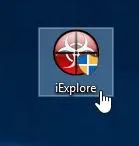
![]() RKill ahora comenzará a trabajar en segundo plano, tenga paciencia mientras esto busca procesos maliciosos e intenta ponerles fin:
RKill ahora comenzará a trabajar en segundo plano, tenga paciencia mientras esto busca procesos maliciosos e intenta ponerles fin:
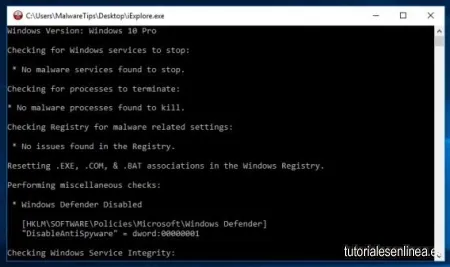
![]() Cuando la herramienta Rkill haya completado su tarea, generará un registro. ´´No reinicie´´ su computadora después de ejecutar RKill ya que los programas maliciosos comenzarán de nuevo:
Cuando la herramienta Rkill haya completado su tarea, generará un registro. ´´No reinicie´´ su computadora después de ejecutar RKill ya que los programas maliciosos comenzarán de nuevo:
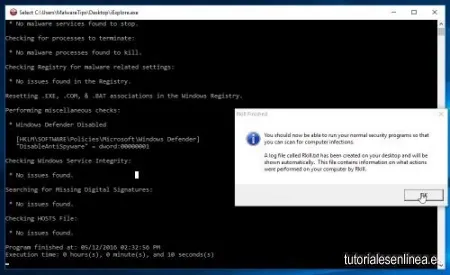
Seguidamente realice usted los siguientes pasos:
![]() Ahora, @juan_armas, realice usted los siguientes pasos que le indico a usted a continuación:
Ahora, @juan_armas, realice usted los siguientes pasos que le indico a usted a continuación:
![]() IMPORTANTE:
IMPORTANTE: ![]()
![]() SIGA USTED LAS INDICACIONES DADAS Y SU ´´MANUAL´´ QUE LE DEJO JUNTO AL PROGRAMA, EN EL ´´ORDEN INDICADO´´ Y ´´SIN INVERTIR EL ORDEN´´ EN ESTE TEMA.
SIGA USTED LAS INDICACIONES DADAS Y SU ´´MANUAL´´ QUE LE DEJO JUNTO AL PROGRAMA, EN EL ´´ORDEN INDICADO´´ Y ´´SIN INVERTIR EL ORDEN´´ EN ESTE TEMA.
![]() QUE SU ORDENADOR ´´NO´´ SE PONGA EN ´´ESTADO DE SUSPENSIÓN´´ DURANTE TODO EL PROCESO DE ANALISIS QUE SE LE VAN A REALIZAR CON LOS DIFERENTES PROGRAMAS QUE SE LE INDIQUEN EN ESTE TEMA, ES DECIR, QUE SU ORDENADOR ´´NO SE APAGUE LA PANTALLA´´ YA QUE ´´PODRÍA INTERFERIR EN EL PROCESO DE ANALISIS´´ Y ´´NO´´ ´´ELIMINARSE CORRECTAMENTE LAS INFECCIONES Y VIRUS QUE ENCUENTRE.´´
QUE SU ORDENADOR ´´NO´´ SE PONGA EN ´´ESTADO DE SUSPENSIÓN´´ DURANTE TODO EL PROCESO DE ANALISIS QUE SE LE VAN A REALIZAR CON LOS DIFERENTES PROGRAMAS QUE SE LE INDIQUEN EN ESTE TEMA, ES DECIR, QUE SU ORDENADOR ´´NO SE APAGUE LA PANTALLA´´ YA QUE ´´PODRÍA INTERFERIR EN EL PROCESO DE ANALISIS´´ Y ´´NO´´ ´´ELIMINARSE CORRECTAMENTE LAS INFECCIONES Y VIRUS QUE ENCUENTRE.´´
![]() SI ALGÚN PROGRAMA DE LOS QUE SE LE DIGA EN ESTE TEMA ´´YA LOS TUVIERA INSTALADO EN SU ORDENADOR´´, ´´NO´´ HACE FALTA QUE LO INSTALE DE NUEVO, SIMPLEMENTE SIGA SU ´´MANUAL´´ QUE SE LE DEJA JUNTO AL PROGRAMA EN ´´ESTE TEMA´´.
SI ALGÚN PROGRAMA DE LOS QUE SE LE DIGA EN ESTE TEMA ´´YA LOS TUVIERA INSTALADO EN SU ORDENADOR´´, ´´NO´´ HACE FALTA QUE LO INSTALE DE NUEVO, SIMPLEMENTE SIGA SU ´´MANUAL´´ QUE SE LE DEJA JUNTO AL PROGRAMA EN ´´ESTE TEMA´´.
![]() SI ALGÚN PROGRAMA DE LOS QUE SE LE INDIQUEN EN ESTE TEMA LE PIDE ´´REINICIAR´´! PROCEDES! PERO ´´SÓLO´´ SI SE LO SOLICITA ´´EL DICHO PROGRAMA Y ME INFORMAS DE ELLO.´´
SI ALGÚN PROGRAMA DE LOS QUE SE LE INDIQUEN EN ESTE TEMA LE PIDE ´´REINICIAR´´! PROCEDES! PERO ´´SÓLO´´ SI SE LO SOLICITA ´´EL DICHO PROGRAMA Y ME INFORMAS DE ELLO.´´
Aclarado todo esto, @juan_armas, realice usted lo siguiente:
![]() EN BUSCA / ELIMINACIÓN DE MALWARE
EN BUSCA / ELIMINACIÓN DE MALWARE
(Mantén conectados todos tus dispositivos externos que tengas como: USBs, discos duros externos, etc)
Por favor, descarga todo el software de los enlaces que pongo/de sus respectivos manuales.
Ahora ejecutarás una serie de herramientas respetando el orden los pasos con todos los programas cerrados incluidos los navegadores.
Conectas todos tus dispositivos externos (todos los discos duros externos que tengas, así como todas las USB que tengas y discos duros externos si también tienes.
Ahora, @juan_armas, realice usted los pasos que le pongo a continuación, sin cambiar el orden y síguelos al pie de la letra:
![]() Como usted ya tiene instalado el siguiente programa en su ordenador:
Como usted ya tiene instalado el siguiente programa en su ordenador: ![]() ´´no´´ hace falta que lo instale usted de nuevo el dicho programa sólo ejecuta: usted el dicho programa:
´´no´´ hace falta que lo instale usted de nuevo el dicho programa sólo ejecuta: usted el dicho programa: ![]() . Aquí le dejo su ´´Manual´´ del:
. Aquí le dejo su ´´Manual´´ del: ![]() , para que sepas cómo utilizar el programa y configurarlo correctamente: Clic aquí: Manual del Malwarebytes y seguidamente realice usted los siguientes pasos que le indico a continuación:
, para que sepas cómo utilizar el programa y configurarlo correctamente: Clic aquí: Manual del Malwarebytes y seguidamente realice usted los siguientes pasos que le indico a continuación:
- Realizas un Análisis ´´PERSONALIZADO´´, marcando Todas las casillas de la Derecha y de la Izquierda, actualizando si te lo pide. Es decir: conectas todos tus dispositivos externos (todos los discos duros externos que tengas, así como todas las USB que tengas, incluida la que me has dicho anteriormente y marcas todas las unidades de disco disponibles y las siguientes casillas:
-
Analizar objetos en memoria
-
Analizar configuracion de inicio y registro
-
Analizar dentro de los archivos
-
NO activar la opción que pone:

-
(Si dicha opción está activada muy probablemente se produzca una lentitud en el Proceso de Análisis que tarde muchas horas en realizar el Análisis Personalizado del
 . (Pues esta puede hacer que el programa se cuelgue y no finalice el análisis o hacer que este tarde muchísimo.)
. (Pues esta puede hacer que el programa se cuelgue y no finalice el análisis o hacer que este tarde muchísimo.) -
Finalizado el Proceso de Análisis completo en su totalidad, si encuentra Amenazas Pulsar en Cuarentena para enviar las infecciones a la ´´cuarentena´´ y si el programa te pide que ´´reinicies´´, procedes! pero ´´SÓLO´´ si te lo solicita dicho programa ´´y me informas de ello´´.)
-
Para acceder posteriormente al Informe del análisis te diriges a: Informes >> Registro de análisis >> pulsas en Exportar >> Copiar al Portapapeles y pones el Informe en tu próxima respuesta.
Para poder enviarme usted el Informe y/o Reporte correctamente que le solicito en este tema realice los siguientes pasos que le indico a continuación:

Como se muestra en el siguiente EJEMPLO:

Quedo a la espera de su respuesta!